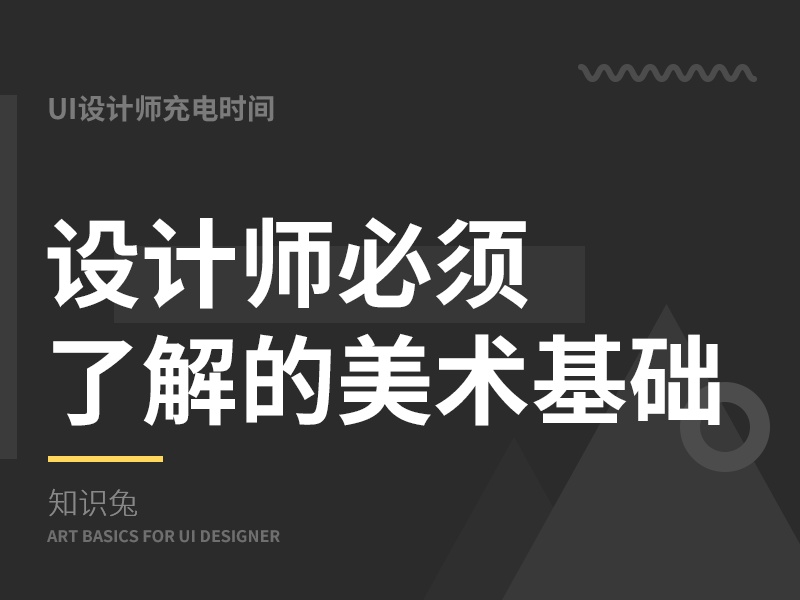
教程领到手,学习不用愁!领↑↑↑

还有朋友不知道高手课吗?高手课,精品中的精品课程,一套免费教程解锁一门技能。
ps吸管工具的使用:单击工具箱中的“吸管工具”按钮,将光标移动到图像中,对准要取样的像素区域单击鼠标左键,此时前景色按钮就变成了刚刚吸取的颜色,这就是用吸管工具设置前景色的方法。如果按住Alt键然后再单击左键就可以将当前吸取的颜色设置为背景色。如下图所示:
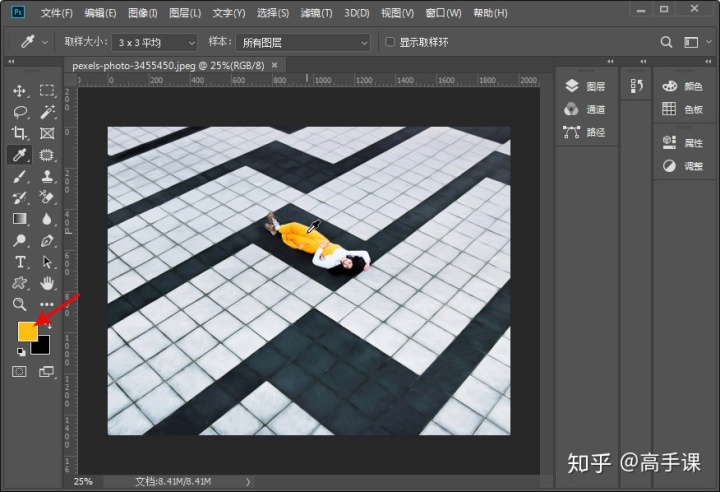
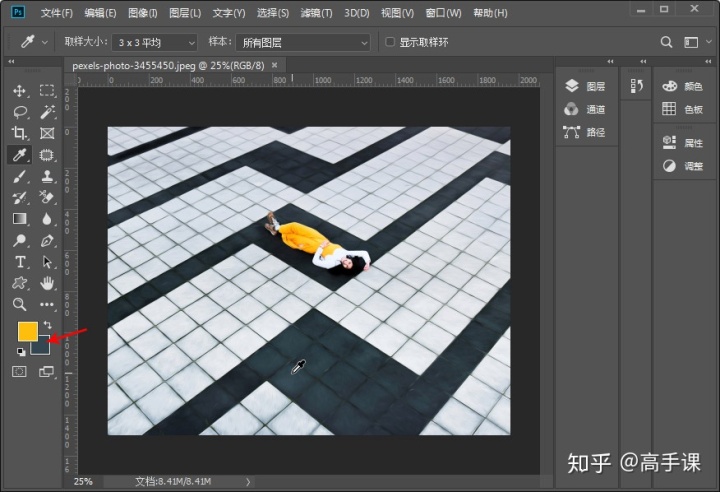
吸管工具快捷键:I,按下“I”键也可以选中吸管工具。
吸管工具选项栏详解:
1、取样大小:设置吸管取样范围的大小。
- 取样点:选择该选项时,可以选择像素的精确颜色;
- 3×3平均:选择该选项时,可以选择所在位置3个像素区域以内的平均颜色;
- 5×5平均:选择该选项时,可以选择所在位置5个像素区域以内的平均颜色。
2、样本:可以从所有图层、当前图层、当前和下方图层、所有无调整图层、当前和下一个无调整图层吸取颜色。
3、显示取样环:选中该选项后,可以在拾取颜色时在吸管周围显示当前已吸取颜色的色环。
吸管工具的使用技巧:
- 在使用绘画工具过程中,如果想更换前景色,可松开鼠标左键并按住Alt键可将“绘画工具”切换到“吸管工具”,松开Alt键即可恢复到之前的工具。
- 在使用“吸管工具”时,按住鼠标左键不松开,并将鼠标拖动到Photoshop之外,就可吸取Photoshop界面以及以外的颜色,这样就可以采集电脑屏幕任意区域的颜色了。
以上就是ps吸管工具的使用教程,学完之后大家就可以随意对图像的颜色进行取色了,不对,何止是采集图像的颜色。在使用绘画案工具时可以随时切换取色工具更换前景色,大大提高了绘图时的工作效率。

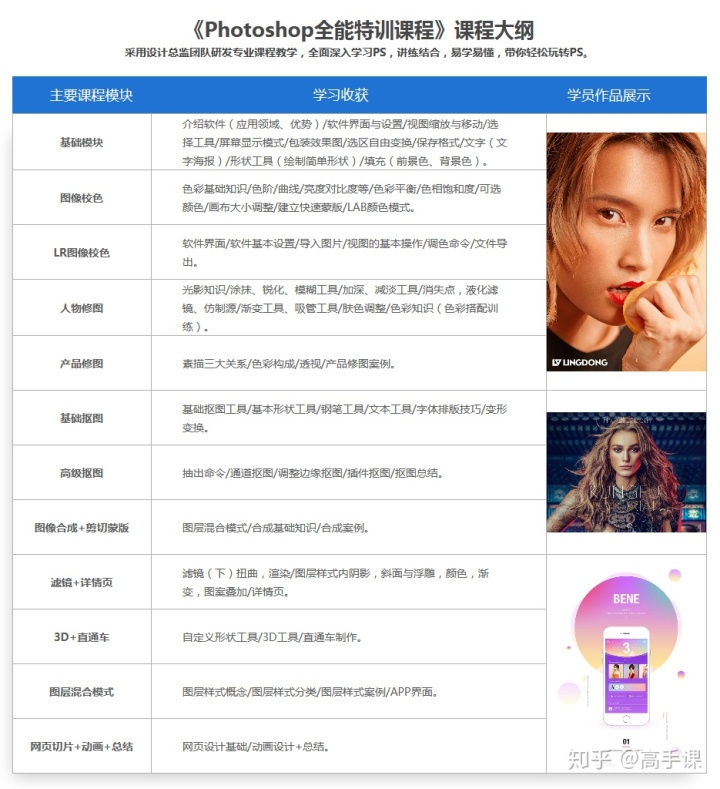






 本教程介绍了Photoshop中吸管工具的使用方法,包括设置前景色和背景色,以及不同取样大小的选择。通过吸管工具,可以方便地从图像或屏幕任何区域吸取颜色。此外,还分享了在使用绘画工具时快速切换到吸管工具取色的技巧,以提高工作效率。
本教程介绍了Photoshop中吸管工具的使用方法,包括设置前景色和背景色,以及不同取样大小的选择。通过吸管工具,可以方便地从图像或屏幕任何区域吸取颜色。此外,还分享了在使用绘画工具时快速切换到吸管工具取色的技巧,以提高工作效率。














 8905
8905

 被折叠的 条评论
为什么被折叠?
被折叠的 条评论
为什么被折叠?








